티스토리 뷰
맥에 오류가 있거나 중고로 판매해야 할 경우 맥 OS를 다시 설치해서 초기화하는데 이를 클린 설치라고 부른다. 필자의 경우 잠자기 이후 화면 잠금 설정이 도저히 되지 않는 오류가 있었다. 그런데 맥을 싹 밀고, mac 복구로 시동하여 OS를 설치하는 과정에 문제가 있었다. 연식 있는 모델의 경우 잘 설치하다가 인터넷 오류창이 뜨면서 OS 설치가 중단되는 현상이 있단다. (2013년식이다.) 때문에 인터넷 연결로 OS 설치가 아닌 부팅 USB를 사용하기로 했는데, 여기서 또 난관에 부딪혔다. 다른 컴퓨터는 윈도우를 사용하는 데스크톱이었던 것이다. dmg 파일은 윈도우에서 실행이 되지 않기 때문에 따로 프로그램을 설치하여 도움을 받아야 한다.
맥 OS 부팅 USB 만들기 요약
- 16GB 이상의 아무것도 저장되어있지 않은 USB를 준비한다.
- 윈도우에서 dmg 파일을 사용하기 위해 TransMac을 설치한다.
- 내가 설치하고 싶은 맥 OS의 dmg 파일을 다운로드한다.
- TransMac을 실행하여 내 USB를 선택해 'Format Disk for Mac'를 실행한다.
- 'Restore with Disk Image'를 실행하여 USB에 맥 OS dmg 파일을 복원해둔다.
- 완성된 부팅 USB로 맥에 OS를 설치해준다.
맥 OS 부팅 USB 만드는 방법
1. 16GB 이상의 USB를 준비해준다.
2. TransMac을 설치해준다. 15일간 시험버전으로 사용할 수 있다.
https://transmac.kr.uptodown.com/windows
TransMac (Windows)
Windows을 위한 TransMac 최신 버전을 다운로드하세요.. 윈도우에서 맥 파일과 드라이브를 실행하세요. TransMac은 하드 드라이브, 플래시 드라이브, CD/DVD/Bluray, 고강도 플로피 디스크 및 DMG 파일을 윈
transmac.kr.uptodown.com
3. 맥 OS의 dmg 파일을 다운로드한다.
앱스토어 다운로드 링크
각 OS가 호환되는 모델 확인하기
4. TransMac을 실행한다. 시험 버전이기 때문에 바로 Run 버튼이 눌리지 않으니, 15초 뒤에 눌러주면 된다.

5. 부팅 USB가 보이면 마우스 오른쪽 클릭 후 'Format Disk for Mac'을 선택해준다. USB를 맥용으로 만들기 위한 과정이다.

6. 이름은 바꿀 필요 없으니 바로 OK 버튼을 누른다.

7. 포맷이 완료되면, 'Restore with Disk Image'를 선택한다.

8. Select file 옆 '...' 버튼을 클릭해 아까 다운로드해둔 맥 OS dmg 파일을 선택하여 해당 USB로 복구시킨다.

9. 완료될 때까지 기다린다. 꽤 걸린다.

10. Restoring이 완료되면 리스트에 폴더와 파일이 생긴 것을 확인할 수 있다. USB를 컴퓨터에서 분리한다.
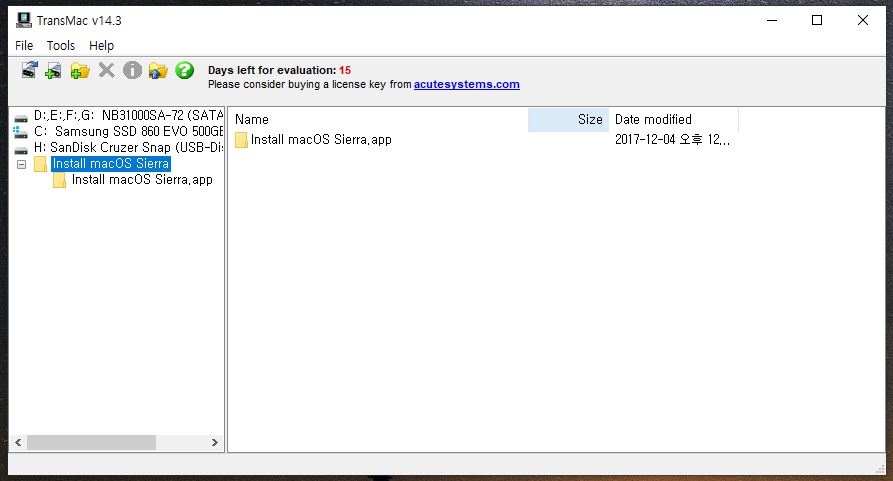
11. 부팅 USB는 완료되었다. 이제 해당 USB를 맥에 꽂아서 설치해주면 된다.
부팅용 USB를 꽂은 상태에서 맥 전원을 켜면서 alt를 계속 누르고 있으면, mac 복구로 시동되며 자동으로 USB에 있는 OS 버전이 뜬다. 해당 OS를 선택하여 설치를 진행해주면 된다. 맥에 있는 데이터를 싹 다 지우고 설치하고 싶다면 '디스크 유틸리티'에서 먼저 삭제하고 'OS X 다시 설치'를 해주면 된다.
'Utility' 카테고리의 다른 글
| 움직이는 웹 페이지 캡쳐 for MAC OS (0) | 2022.02.18 |
|---|---|
| NTFS란? Mounty로 맥으로 파일 옮기기/읽기/쓰기 가능하게 하는 법 (3) | 2021.07.15 |
| 코딩 작업 속도를 높여주는 런처 프로그램 추천 (Launchy) (0) | 2021.06.19 |